Ubuntu 22.04 시스템도 이제 수명을 다 했는지 서버 접속할 때마다 24.04 나왔는데 업그레이드 해보실? 이러면서 메시지가 뜹니다. 원래는 GUI 환경에서 찬찬히 보면서 하면 그냥 할 수 있는데 이번에는 어쩐일인지 콘솔에서만 접속할 수 밖에 없는 척박한 환경에서 아이피 주소를 변경하는 방법에 대해서 살펴보도록 하겠습니다.
nmcli 명령어를 사용해서 고정 아이피 주소 입력
터미널에서 nmcli 라고 입력하면 접속한 서버의 네트워크 상태를 한 번에 보여줍니다. 현재 활성화된 랜카드와 아직 랜카드가 연결이 되지 않은 포트도 보여주는 거죠. 명령어가 생소해서 저는 network manager cli 이렇게 기억해 봤습니다. 한 단계씩 함께해 보도록 하겠습니다.
장치이름 확인
nmcli c show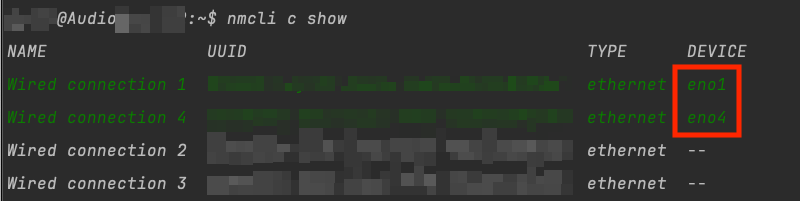
위 명령어 결과에서 우리가 필요한 것은 디바이스 이름(DEVICE)입니다. 이제 eno4에 고정 아이피를 할당해 보도록 하겠습니다. 명령어도 하나만 기억하시면 됩니다.
고정 아이피 할당
sudo nmcli con add type ethernet con-name 'static-ip' ifname eno4 ipv4.method manual ipv4.addresses 192.168.1.102/24 gw4 192.168.1.1메세지에 ‘~successfully added’라고 나오면 잘 된겁니다. (부디 성공하셨길)
DNS 추가
저는 내부 네트워크 백업용으로 사용할 거라 아이피 할당에 성공한 순간 제가 필요한 부분은 끝이 났습니다. 하지만 인터넷으로 연결을 원하시는 경우 DNS를 추가해 줘야 합니다.
sudo nmcli con mod static-ip ipv4.dns 192.168.1.1고정 아이피 활성화
인터넷과 연결할 모든 준비가 끝났다면 이제 서버에서 사용할 수 있도록 연결을 활성화 시켜줘야 합니다.
sudo nmcli con up id 'static-ip'이렇게 입력하시면 연결이 성공적으로 활성화 되었음을 확인할 수 있습니다. ‘Connection successfully activated … ‘ 이런 메시지가 나옵니다.
ip a위 명령어를 누르시면 활성화된 아이피 주소를 확인하실 수 있습니다.
이상 간단하게 우분투 22.04 버전에서 고정 아이피를 할당하는 방법에 대해서 살펴봤습니다. 콘솔에서 아이피를 변경하는 방법뿐만 아니라 netplan 명령어와 yaml 파일 수정하는 방식이 많이 보이는데 잘 적용되지 않아서 기억을 위해서 글을 작성해 봅니다. 물론 가장 쉬운 방법은 GUI 모드로 작업하는 것입니다. 하지만 콘솔에서 해야할 수 밖에 없는 상황이 있을 수 있습니다. 그래서 기억을 위해서 기록해 둡니다. 혹시 이 글을 보시는 분이 있다면 작게나마 도움이 되셨길 바랍니다.

“우분투 22.04 콘솔에서 고정 아이피 주소 입력하기”에 대한 2개의 생각
댓글은 닫혔습니다.